Все способы:
Социальная сеть ВКонтакте позволяет загружать и делиться огромным количеством медиафайлов, одними из которых выступают GIF-анимации. Для работы с данным графическим форматом на сайте и в мобильном приложении предусмотрены отдельные инструменты, доступные каждому пользователю. По ходу сегодняшней инструкции мы расскажем о нескольких способах загрузки таких изображений.
Загрузка GIF-анимации ВК на компьютере
На компьютере официально существует всего один-единственный способ загрузки GIF-анимации через раздел с документами, полностью идентичный добавлению любых других файлов в поддерживаемых форматах. При этом по желанию такие изображения можно добавлять и альтернативным способом в качестве граффити. Мы уделим внимание обоим вариантам из-за довольно больших различий.
Читайте также: Как скачать GIF из ВК на компьютер
Способ 1: Добавление документа
Основной и наиболее простой метод добавления ГИФ-изображения на сайт ВКонтакте с компьютера, как уже было сказано, заключается в использовании раздела «Документы». Подобный подход мало чем отличается от процедуры загрузки любого другого поддерживаемого файла, так что мы не будем акцентировать внимание на вспомогательных функциях. Если же хотите узнать больше, обязательно ознакомьтесь с другой инструкцией.
Читайте также: Как добавлять документы ВК
Шаг 1: Включение документов
- Сначала раздел с документами необходимо включить через настройки, так как изначально попасть туда можно только по специальной ссылке или с помощью прикрепления файла к записи. Для этого наведите курсор на любой пункт главного меню и кликните по расположенной рядом пиктограмме шестеренки.
- Находясь на вкладке «Основные», найдите и установите рядом с пунктом «Документы» галочку. Чтобы завершить настройку, достаточно воспользоваться кнопкой «Сохранить».
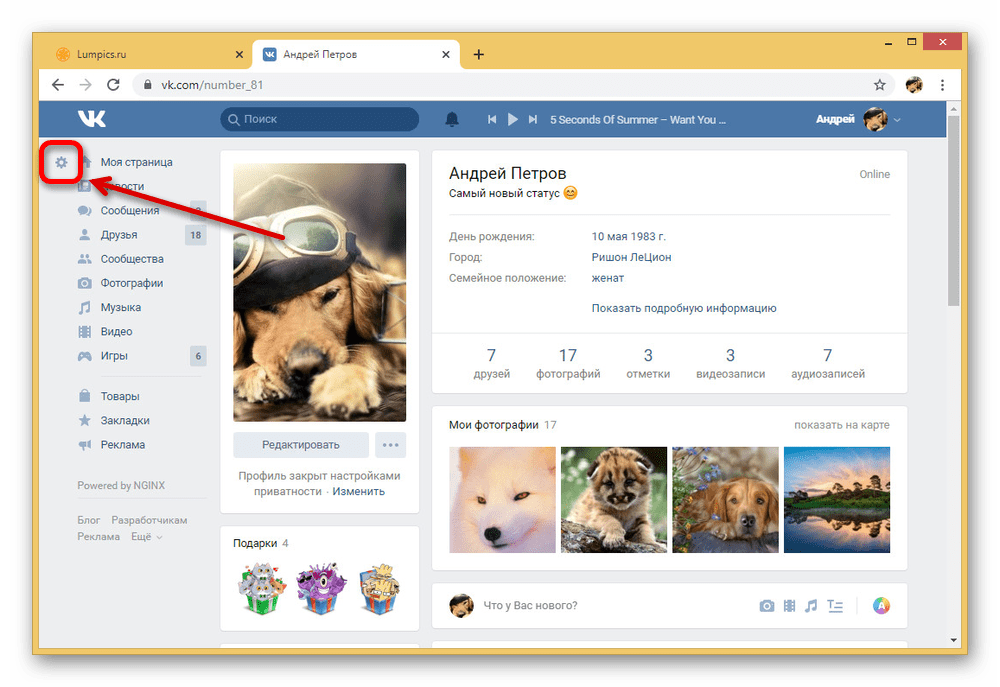
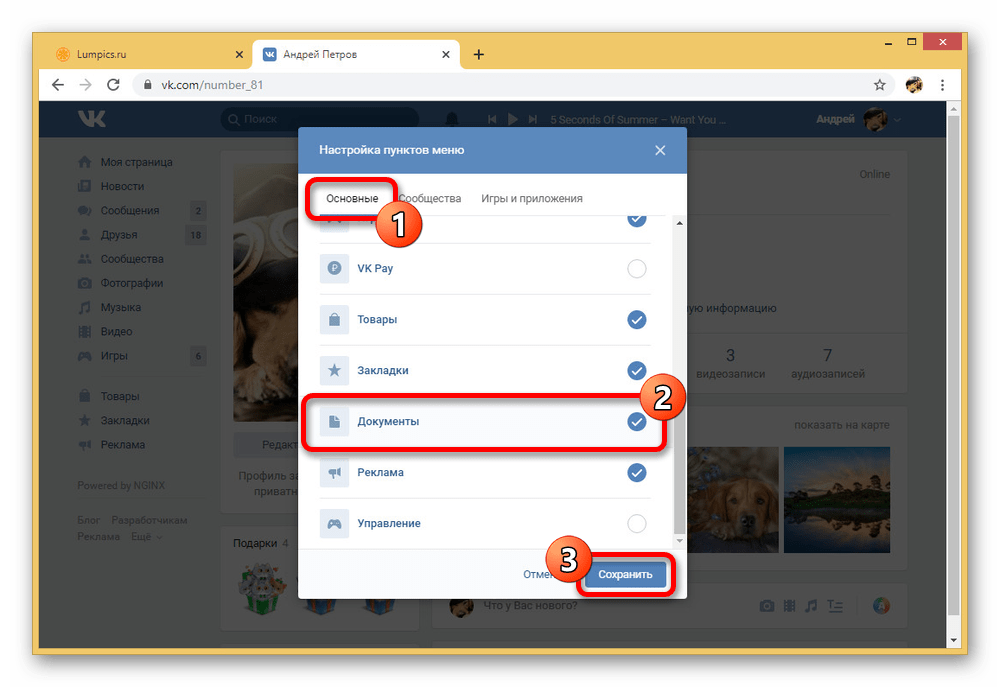
Шаг 2: Загрузка GIF-анимации
- С помощью основного меню веб-сайта ВКонтакте откройте страницу «Документы» и, находясь на любой вкладке, нажмите кнопку «Добавить».
- При появлении окна загрузки перетащите нужное GIF-изображение в браузер или нажмите «Выбрать» и укажите файл на компьютере вручную. Учтите, массовая закачка возможна только при перетаскивании.
- Дождитесь завершения загрузки, после чего на свое усмотрение измените настройки файла. В частности, особое внимание стоит уделить типу документа, так как единственным защищенным вариантом является «Личный».
- После нажатия кнопки «Сохранить» в нижней части предыдущего окна вы будете перенаправлены обратно в «Документы». Через меню справа откройте вкладку «GIF-анимации» и выберите недавно добавленное изображение для воспроизведения.
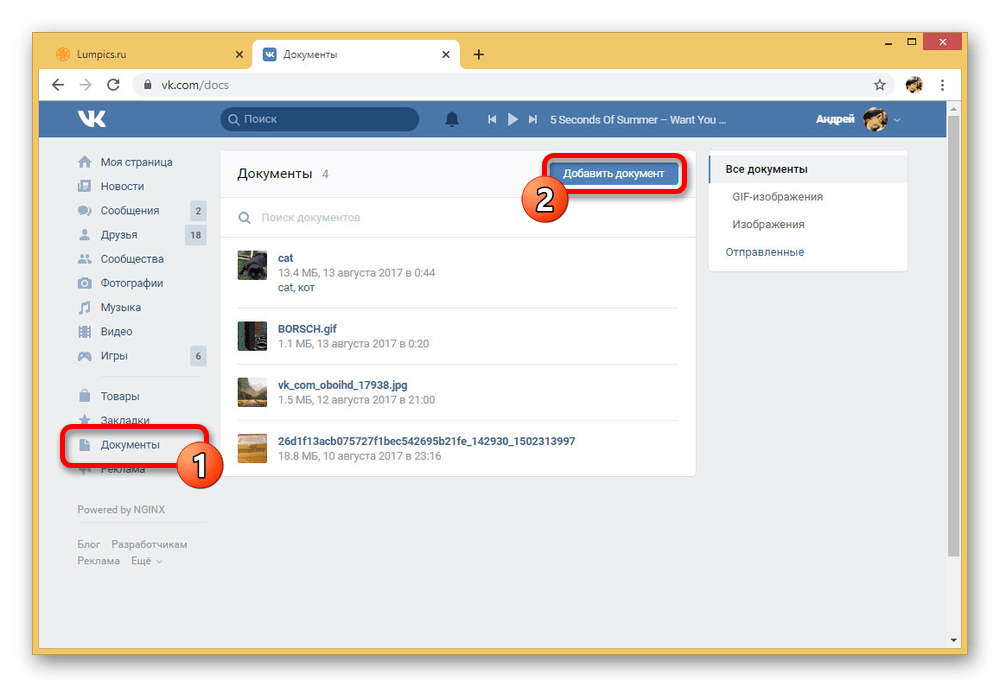
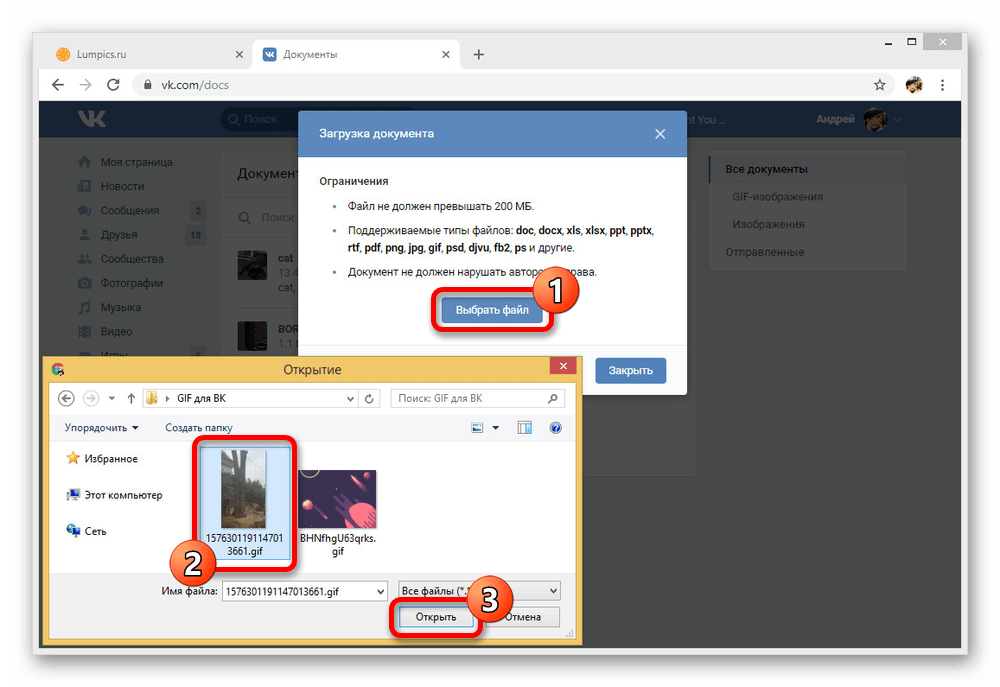
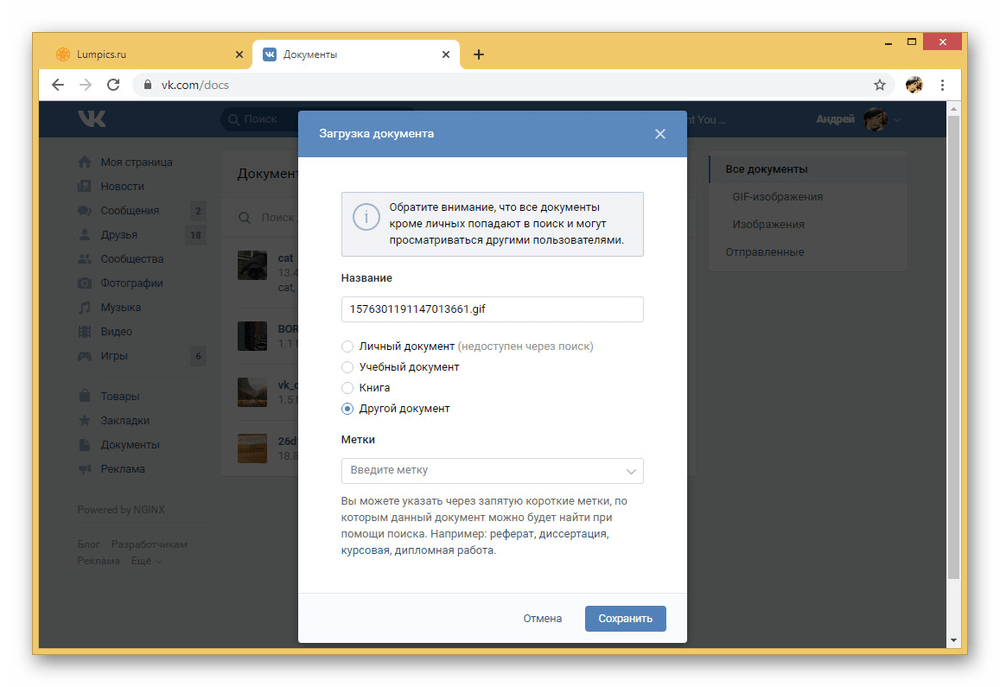
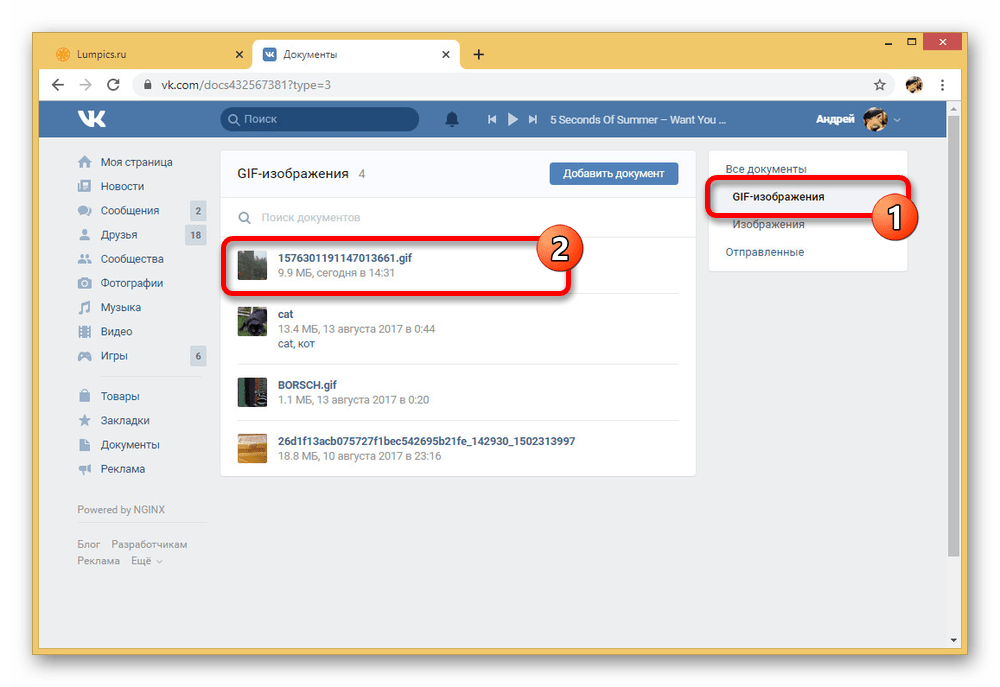
В завершение важно упомянуть о возможности загрузки GIF-анимации не только через раздел с документами, но и в качестве мгновенного прикрепления к сообщению, комментарию и практически к любой другой записи на сайте. И хотя сам процесс не отличается от описанного, позволяя так или иначе залить файл в «Документы», это может быть полезно, если вы по какой-то причине не можете активировать пункт в главном меню или не хотите выходить из диалога.
Способ 2: Некликабельная анимация
Достаточно часто в рассматриваемой социальной сети можно встретить не только обычные GIF-изображения, добавленные в качестве документа и воспроизводимые после щелчка мыши, но и особые некликабельные файлы, отображаемые в качестве граффити. Подобные варианты анимации могут быть добавлены за счет комбинации форматов GIF и APNG, а также при использовании инструментов разработчика.
Шаг 1: Конвертирование GIF
- Сначала GIF-изображение, загружаемое во ВКонтакте, необходимо конвертировать в другой формат. Для этого откройте сайт по представленной ниже ссылке, перейдите на вкладку «APNG» и выберите раздел «APNG Maker».
- На открывшейся странице воспользуйтесь кнопкой «Выбрать файлы» и укажите нужную GIF-анимацию на компьютере. Для подтверждения загрузки достаточно нажать «Upload».
- В случае успешного добавления можете проверить раскадровку на предмет каких-либо ошибок, после чего в блоке «Effects» обязательно установите галочку «Don’t stack frames». Завершить обработку можно с помощью кнопку «Make APNG».
- При появлении результата в блоке «Animated PNG output» на нижней панели нажмите кнопку «Save» и сохраните изображение на компьютере. Учтите, качество сложной анимации может быть сильно повреждено в процессе.
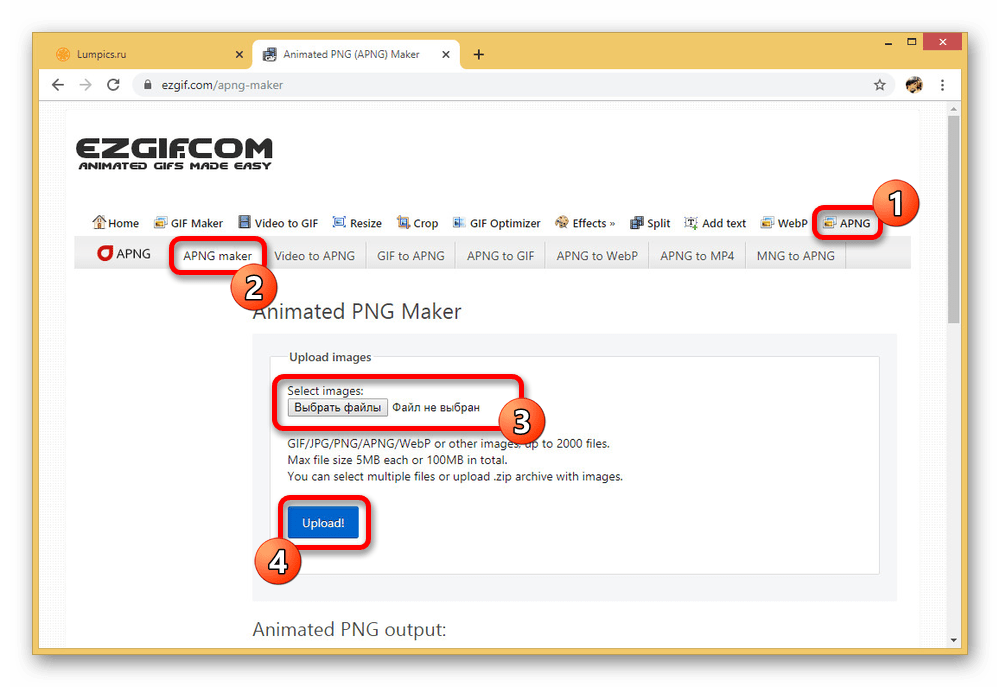
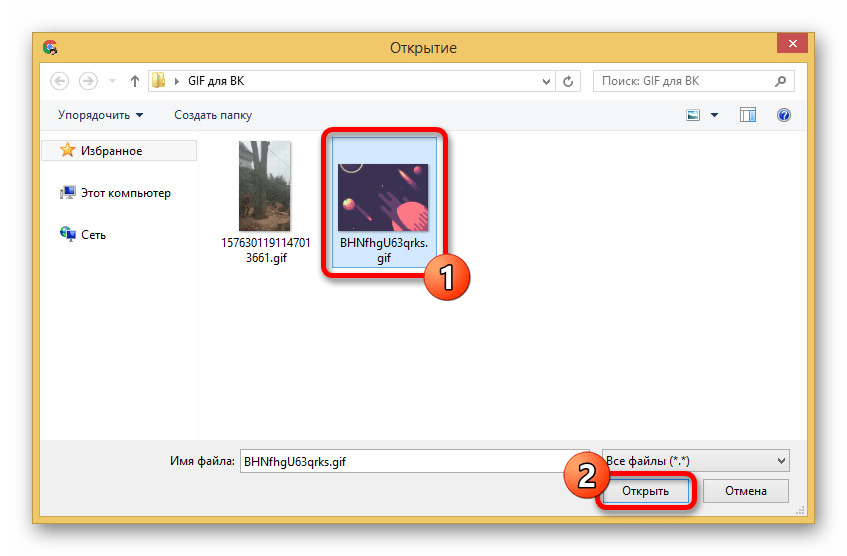
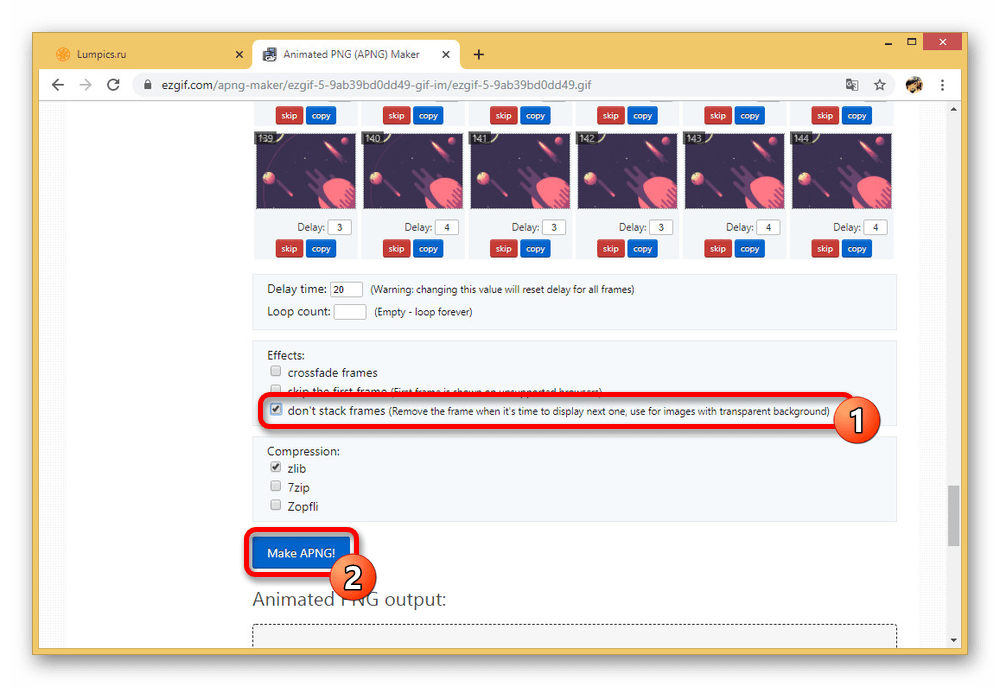
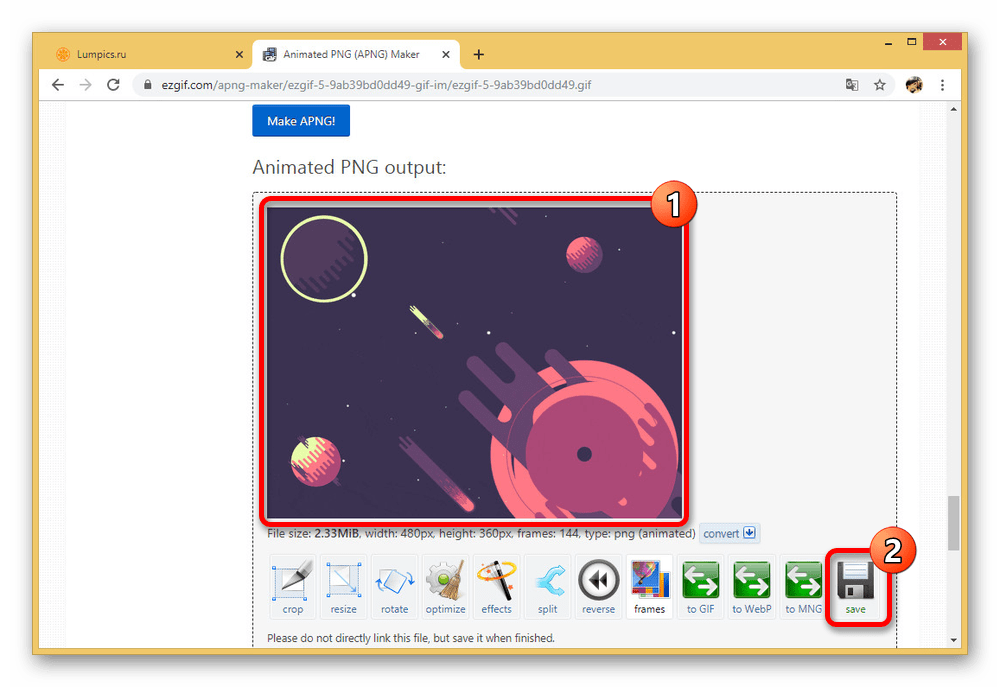
Шаг 2: Инструменты разработчика
- Разобравшись с подготовкой, можно переходить к загрузке на сайт ВКонтакте. Первым делом воспользуйтесь ниже представленной ссылкой, кликнув «Выполнить» в поле «Пример запроса» и нажав кнопку «Выберите».
- Через стандартное окно «Открытие» укажите нужную анимацию в формате PNG, ранее сохраненную на ПК.
- Если закачка прошла успешно, выделите появившийся ниже текст и нажмите сочетание клавиш «CTRL+C» для копирования. Проще всего это сделать, повторив выделение со следующего скриншота.
- Теперь откройте другой раздел документации ВКонтакте и точно так же найдите блок «Пример запроса». Здесь необходимо выделить содержимое поля «File» и заменить на код, полученный в предыдущем шаге, нажав «CTRL+V».
- Оставшиеся поля в обязательном порядке очистите от любого текста и нажмите «Выполнить». В результате правая часть блока должна будет измениться примерно следующим образом.
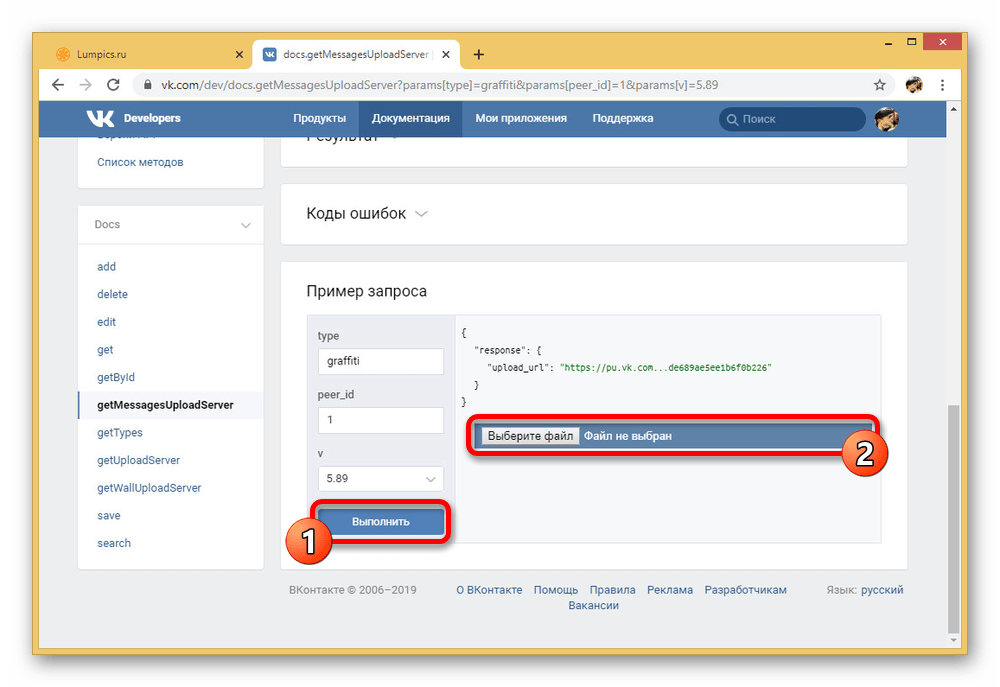
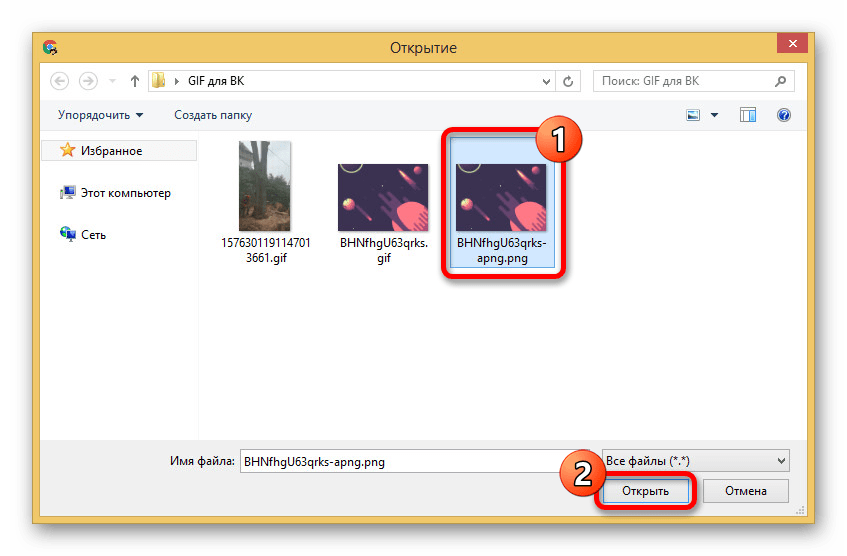
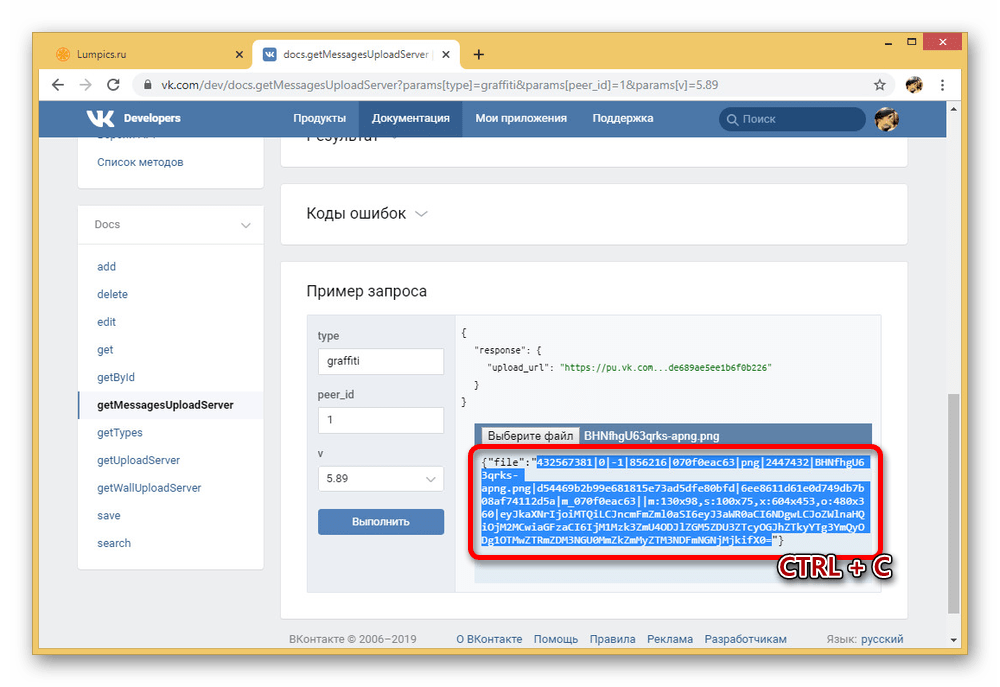
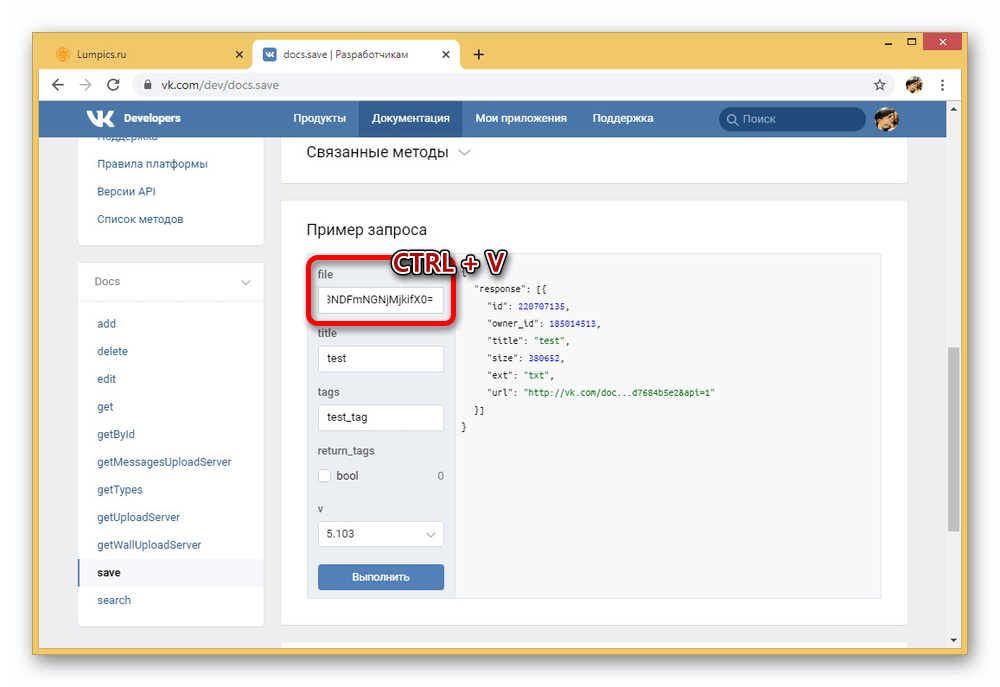
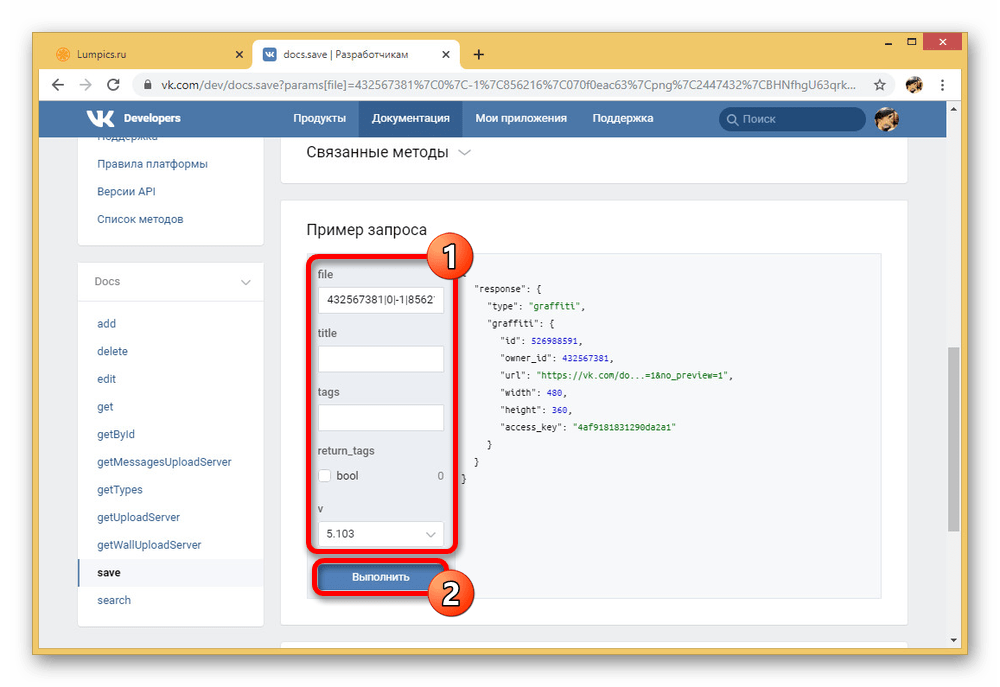
Шаг 3: Добавление анимации
- Последнее требуемое действие сводится к повторению процедуры, описанной в первом способе, выполнив загрузку PNG-файла на сайт в качестве документа. Сделать это можно из любого удобного раздела.
- Несмотря на формат PNG, при открытии будет воспроизведена ГИФка, не отличающаяся от любого аналогичного файла.
Однако если вы попытаетесь добавить данный документ к сообщению или комментарию, изображение превратиться в граффити, воспроизводимое вне зависимости от настроек сайта и полностью игнорирующее нажатия.
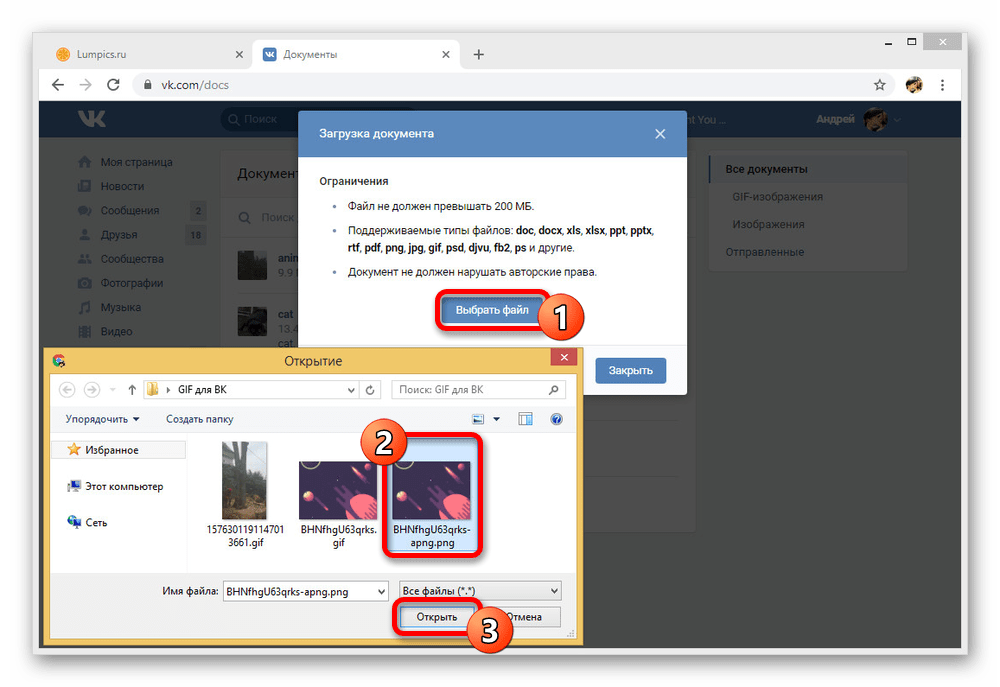
Этот способ хоть и требует больше действий, нежели загрузка обычного документа, однако может стать прекрасным решением, например, как бесплатная замена анимированных стикеров. В целом, если четко следовать инструкции, проблем со способом наверняка не будет.
Загрузка GIF-анимации ВК с телефона
В отличие от компьютера, официальное мобильное приложение ВКонтакте предоставляет всего один комфортный способ закачки GIF-анимации через «Документы», при этом мало чем отличающийся от первой инструкции. Однако, несмотря на подобное сходство, интерфейс мобильного клиента все же сильно отличается от сайта, и потому загрузку необходимо рассматривать отдельно.
- Приложение по умолчанию предоставляет все возможные разделы без необходимости изменения настроек. В связи с этим первым делом перейдите на крайнюю правую вкладку с помощью панели в нижней части экрана, коснитесь пункта «Еще» и выберите «Документы».
- Находясь на любой из вкладок, в правом верхнем углу воспользуйтесь значком с изображением «+» и выберите один из предлагаемых видов загрузки.
- К примеру, в нашем случае используется добавление GIF-анимации из файловой системы, поэтому для загрузки необходимо открыть папку и выбрать соответствующий файл. По аналогии с ПК единственное ограничение здесь сводится к размеру, равному 200 МБ максимум.
- Если загрузка завершится успешно, найти файл можно будет в разделе «Документы» на вкладке «Все» или «GIF-изображения». Для воспроизведения просто коснитесь ГИФки.
- По желанию вы можете прикрепить добавленную анимацию к сообщению или ко многим другим записям, равно как и произвести мгновенную загрузку.
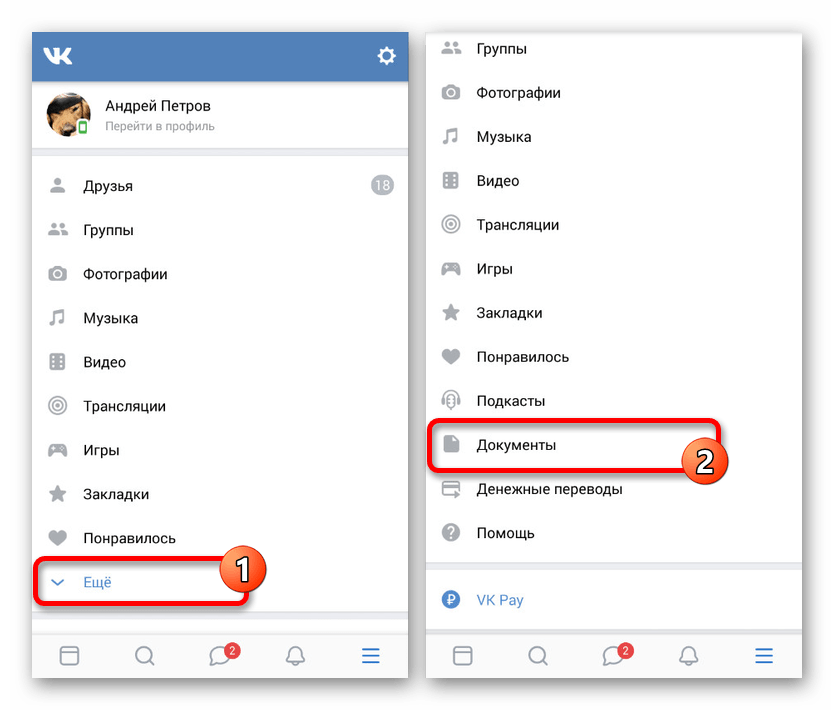
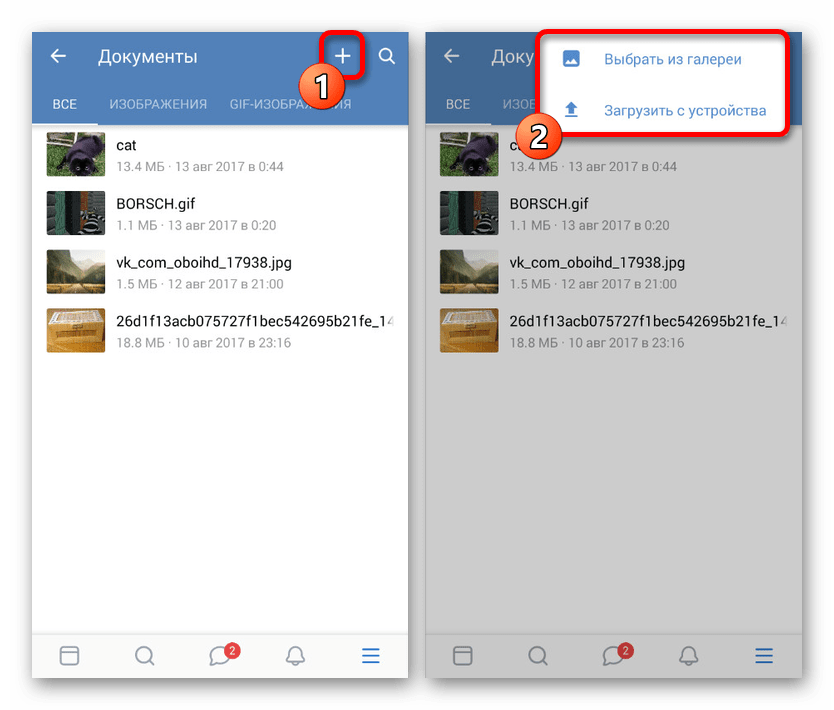
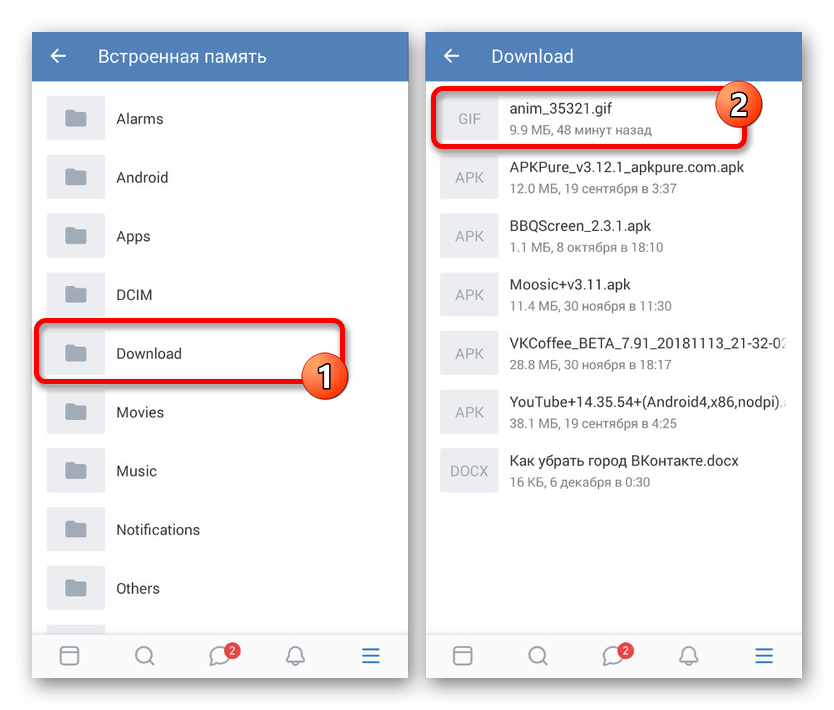
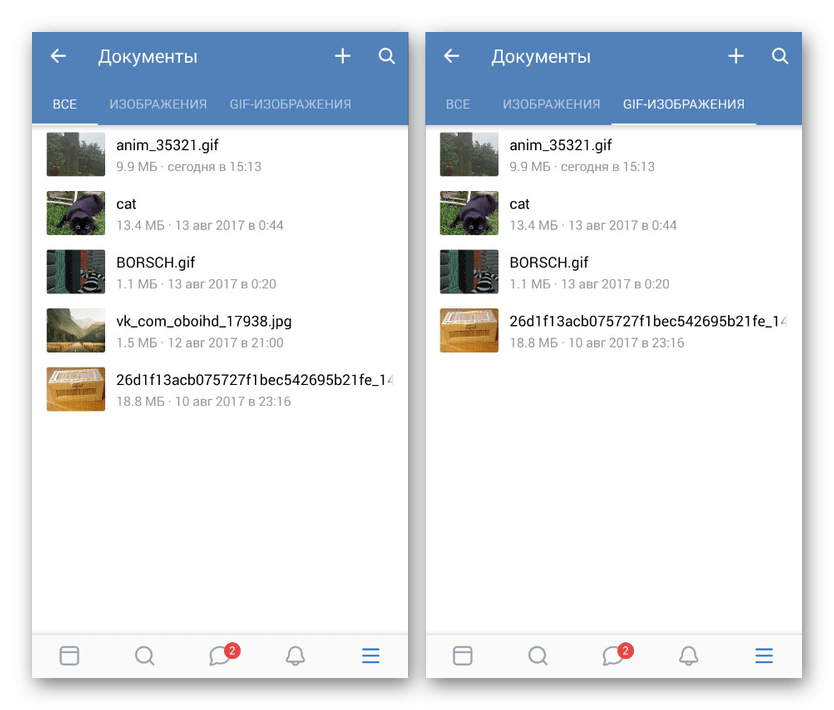
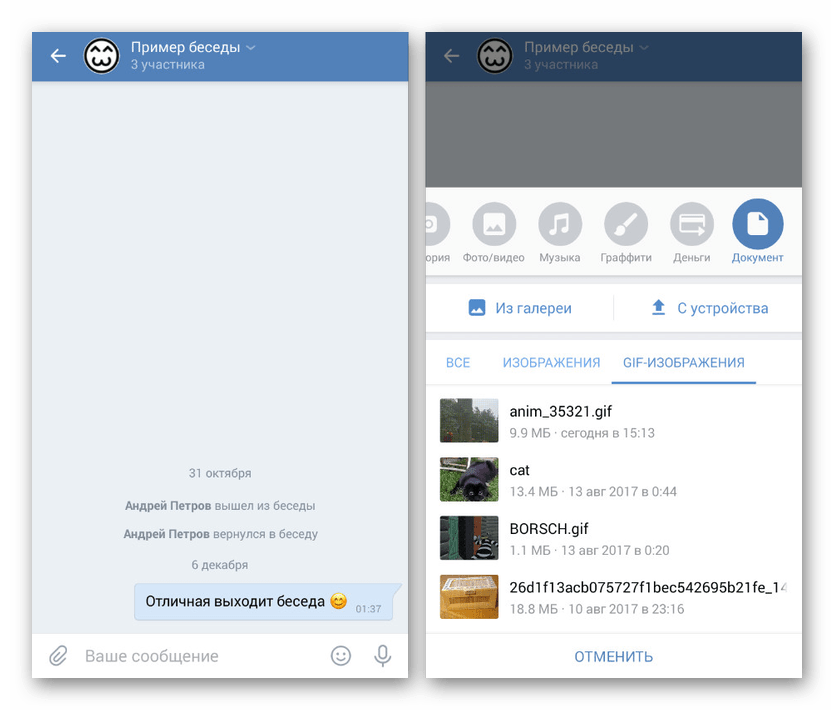
Надеемся, описанные действия не вызвали затруднений, и вы смогли загрузить нужное GIF-изображение в социальную сеть ВКонтакте. В случае же проблем обязательно проверьте, чтобы файл полностью соответствовал требованиям сайта.
Если вы собираетесь использовать анимации в ленте сообщества, лучше всего сохранять файлы в качестве «Личных», тем самым минимизируя вероятность удаления исходника из-за несоблюдения каких-то отдельных правил социальной сети. Так или иначе представленных способов при должном изучении будет более чем достаточно для загрузки практически любой GIF-анимации.
 Наша группа в TelegramПолезные советы и помощь
Наша группа в TelegramПолезные советы и помощь
 lumpics.ru
lumpics.ru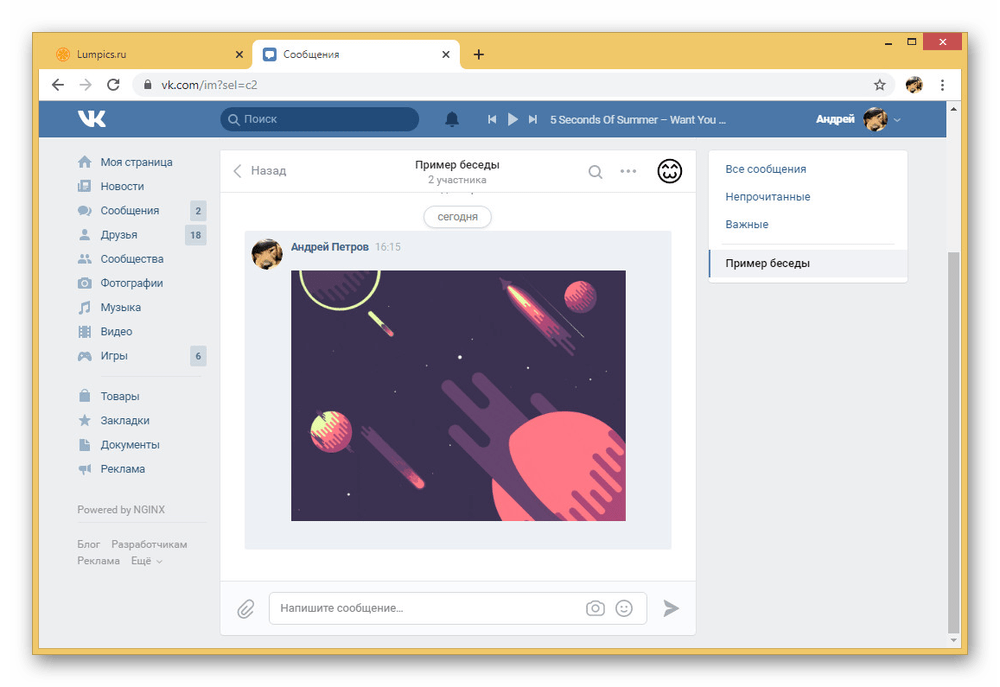
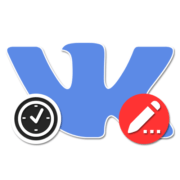
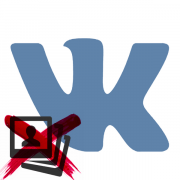
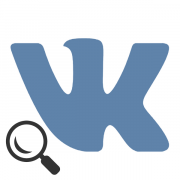

Вопрос по использованию «Способ 2: Некликабельная анимация»
В комментариях и личных сообщениях всё прекрасно работает, но на стену (личную) отправляется как картинка png и не автовоспроизводится. Есть ли способ исправить это?